Spara tid i Gmail med en bilagahanterare
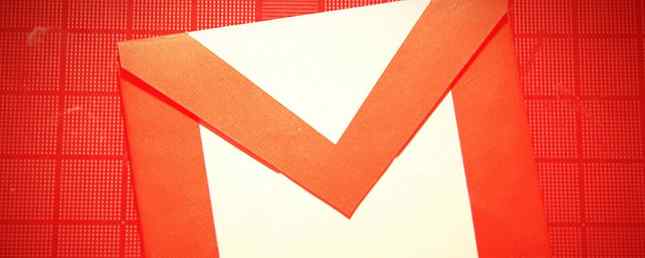
Använd rätt Gmail-sökfilter och organisera din inkorg med några färgade etiketter. Det är det vanliga Gmail-sättet att hantera bilagor. Hur snabbt hittar du meddelanden med bilagor i Gmail. Hur snabbt hittar du meddelanden med bilagor i Gmail Gmail och bilagor är knutna till varandra. Dessa tips hjälper dig att hitta, hantera och ta bort de stora bilagorna innan de blir ett problem. Läs mer . Men vad sägs om jag sa att det är en bättre sätt? Och som de flesta saker i Chrome är lösningen i form av en Gmail-förlängning.
Dittach bör vara det senaste tillägget till din e-postverktyg. Om din inkorg är en upptagen bana för att ta emot och skicka bifogade filer, kan den här fria filhanteraren ge dig större kontroll över de stora filerna som piggyback på ett mail.
Chrome-tillägget är gratis att hämta. Det är i beta just nu men fungerar automatiskt med innehållet i inkorgen. Här är en snabb översikt över hur det fungerar:
- Hämta och installera Dittach från Chrome Web Store.
- Ge det tillstånd att komma åt rätt Gmail-inkorg så att den kan hantera bilagorna.
- Dittach visas som ett sidofält i din inkorg. Sidpanelen visar ett flöde av dina bilagor efter datum.
- Foderet har tydliga miniatyrer av bilagan, avsändarens namn, filtyp, filnamn och datumet det skickades till.
- Klicka på bilagan för att visa den (tillsammans med e-postmeddelandet).
- Du kan spara, skriva ut eller vidarebefordra den från sidofältet.
Dittach fungerar med nästan alla filtyper inklusive ljud och video bilagor. Du kan filtrera bilagorna enligt filtyp.
Den kraftfulla tillägget fungerar med Gmails egen sökfält för att ge dig ett annat sätt att starta en sökning efter en fil. Använd det med nyckelord eller e-postadress. Om det inte räcker, kan foderet rullas med datum för att gräva fast fästet i höstacken.
Vilket är ditt föredragna sätt att hantera Gmail-bilagor? Gillar du att installera specifika tillägg för Gmail som gör ditt arbete enklare?
Utforska mer om: Browser Extensions, Gmail.


